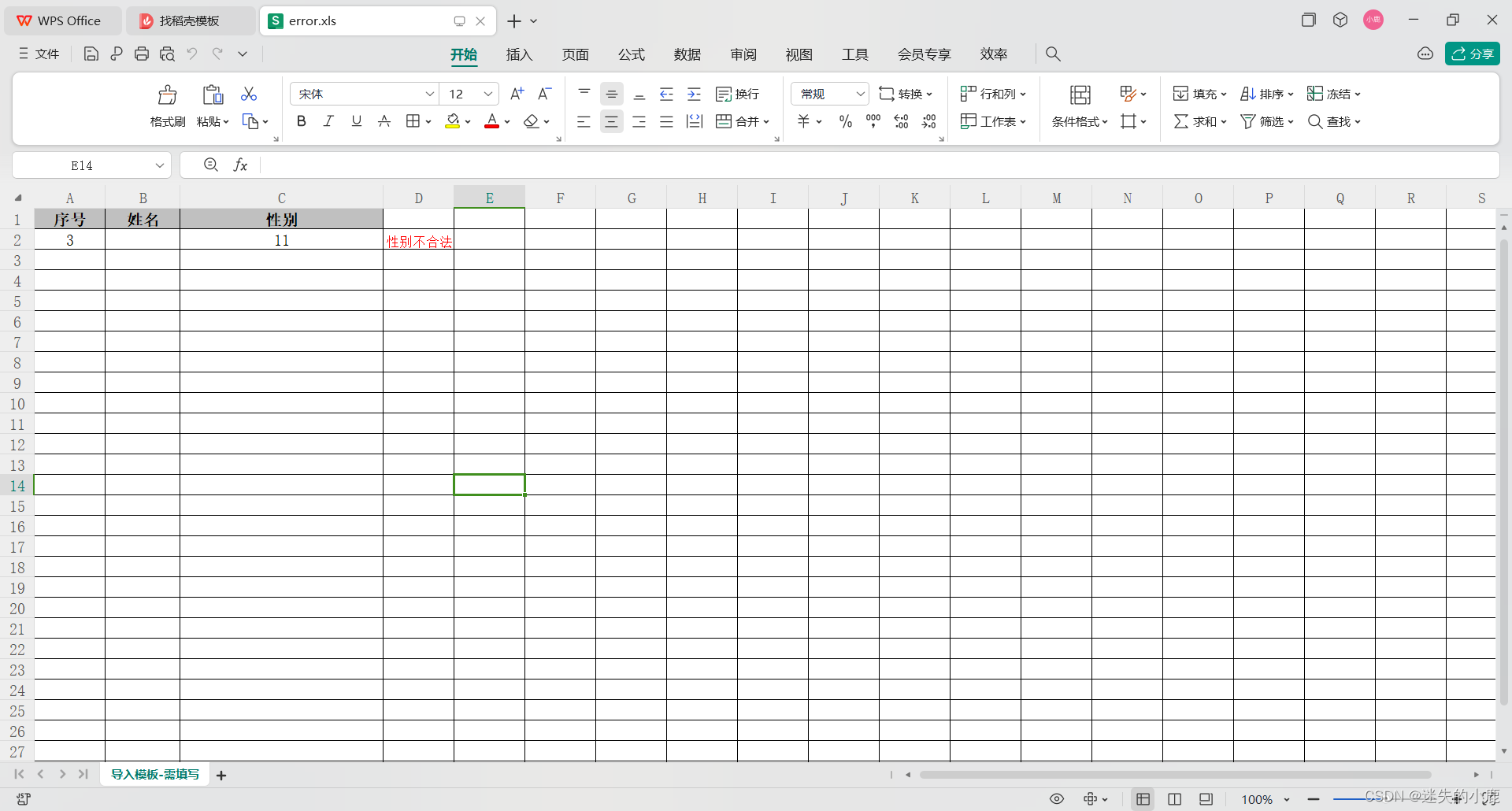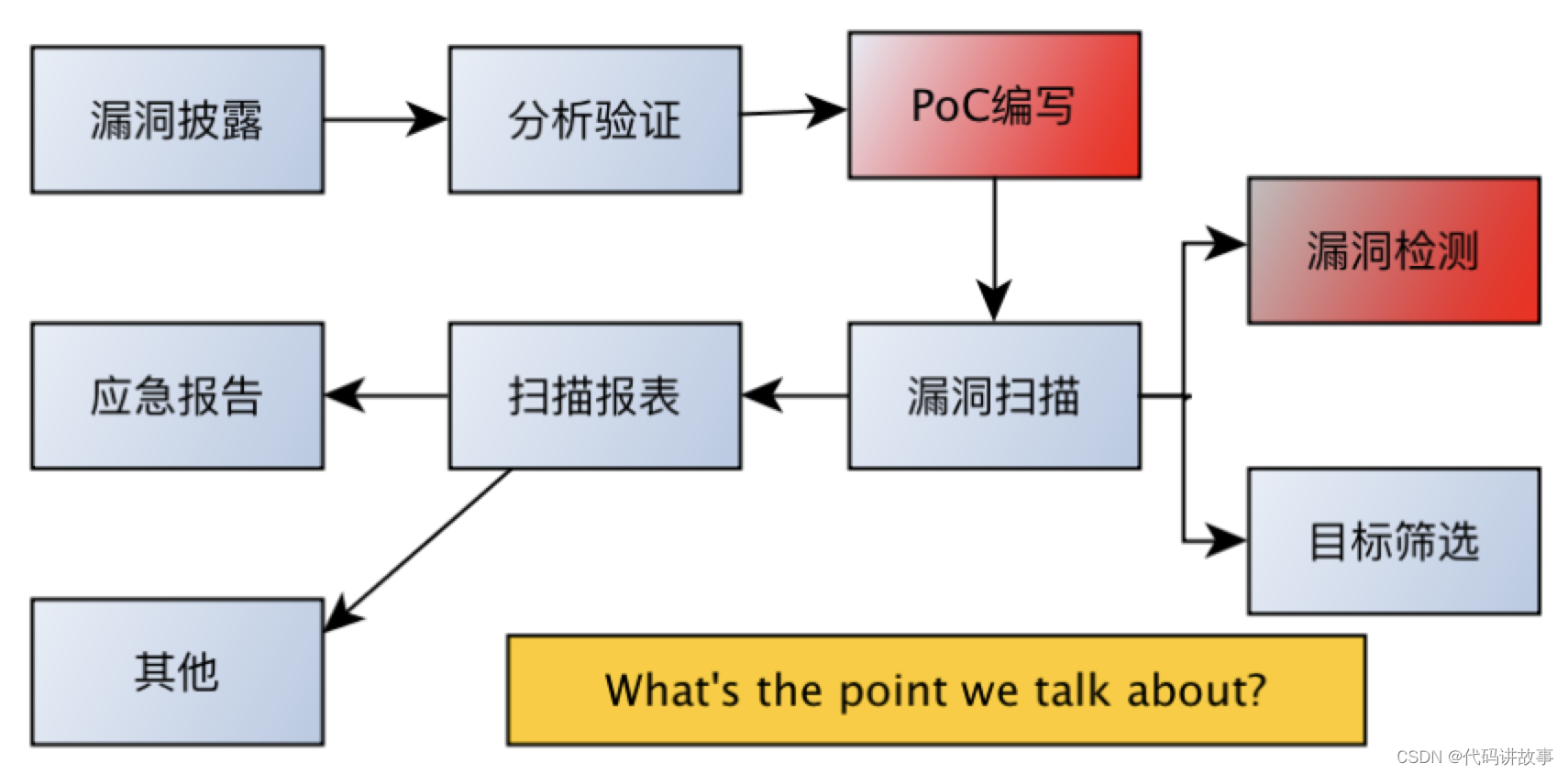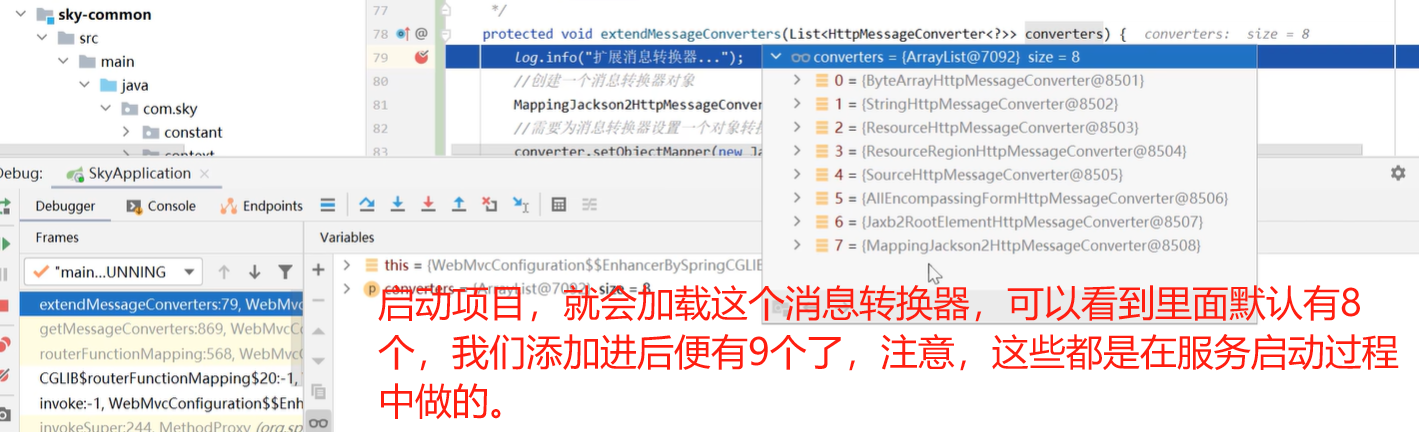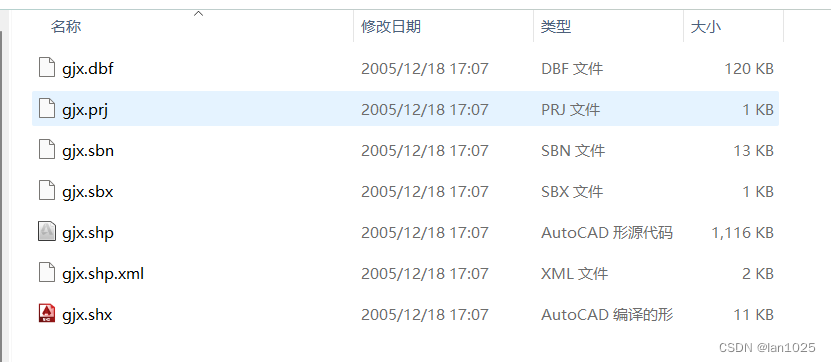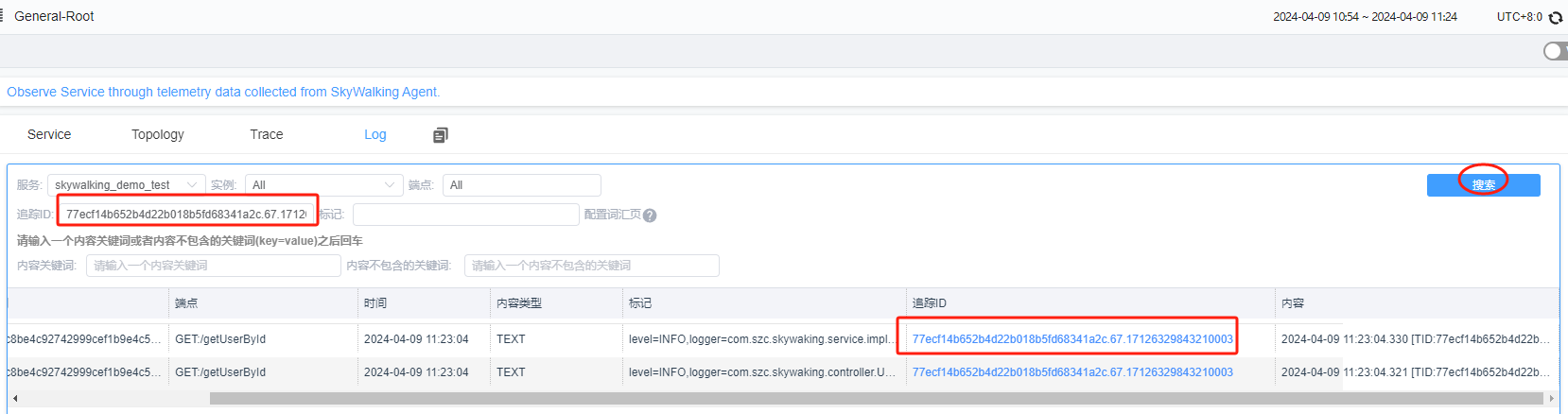1 简介
开发者通过调用Camera Kit(相机服务)提供的接口可以开发相机应用,应用通过访问和操作相机硬件,实现基础操作,如预览、拍照和录像;还可以通过接口组合完成更多操作,如控制闪光灯和曝光时间、对焦或调焦等。
2 开发模型
相机调用摄像头采集、加工图像视频数据,精确控制对应的硬件,灵活输出图像、视频内容,满足多镜头硬件适配(如广角、长焦、TOF)、多业务场景适配(如不同分辨率、不同格式、不同效果)的要求。
相机的工作流程如图所示,可概括为相机输入设备管理、会话管理和相机输出管理三部分。
- 相机设备调用摄像头采集数据,作为相机输入流。
- 会话管理可配置输入流,即选择哪些镜头进行拍摄。另外还可以配置闪光灯、曝光时间、对焦和调焦等参数,实现不同效果的拍摄,从而适配不同的业务场景。应用可以通过切换会话满足不同场景的拍摄需求。
- 配置相机的输出流,即将内容以预览流、拍照流或视频流输出。


相机应用通过控制相机,实现图像显示(预览)、照片保存(拍照)、视频录制(录像)等基础操作。在实现基本操作过程中,相机服务会控制相机设备采集和输出数据,采集的图像数据在相机底层的设备硬件接口(HDI,Hardware Device Interfaces),直接通过BufferQueue传递到具体的功能模块进行处理。BufferQueue在应用开发中无需关注,用于将底层处理的数据及时送到上层进行图像显示。
以视频录制为例进行说明,相机应用在录制视频过程中,媒体录制服务先创建一个视频Surface用于传递数据,并提供给相机服务,相机服务可控制相机设备采集视频数据,生成视频流。采集的数据通过底层相机HDI处理后,通过Surface将视频流传递给媒体录制服务,媒体录制服务对视频数据进行处理后,保存为视频文件,完成视频录制。
3 开发准备
相机应用开发的主要流程包含开发准备、设备输入、会话管理、预览、拍照和录像等。
在开发相机应用时,需要先申请相机相关权限,确保应用拥有访问相机硬件及其他功能的权限,需要的权限如下表。在申请权限前,请保证符合权限使用的基本原则。
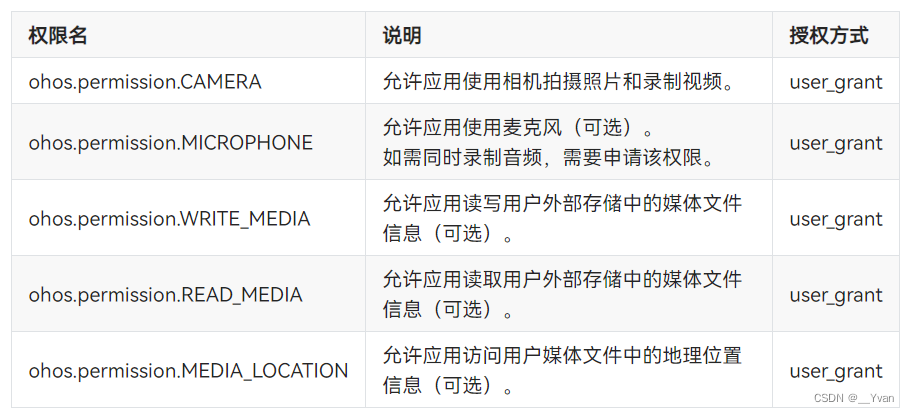
以上权限的授权方式均为user_grant(用户授权),即开发者在module.json5文件中配置对应的权限后,需要使用接口abilityAccessCtrl.requestPermissionsFromUser去校验当前用户是否已授权。如果是,应用可以直接访问/操作目标对象;否则需要弹框向用户申请授权。
说明: 即使用户曾被授予过权限,应用在调用此权限保护的接口前,也应该先检查是否有权限。不能把之前授予的状态持久化,因为用户在动态授予后可能通过“设置”取消应用权限。
当前相机提供了ArkTS和C++两种开发语言的开发指导,如下表所示。
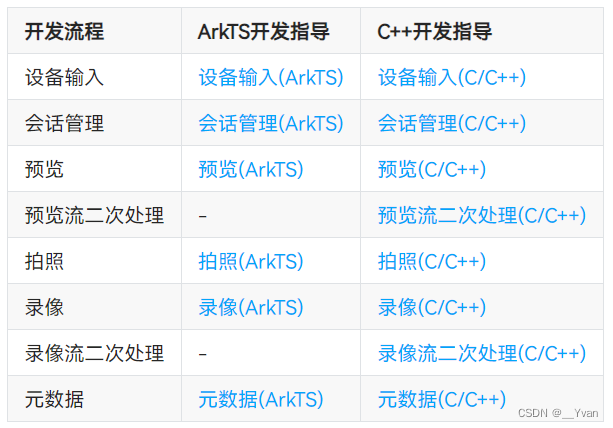
4 相机开发(ArkTS)
4.1 设备输入
在开发一个相机应用前,需要先创建一个独立的相机设备,应用通过调用和控制相机设备,完成预览、拍照和录像等基础操作。
4.1.1 开发步骤
详细的API说明请参考Camera API参考。
// 导入camera接口
import camera from '@ohos.multimedia.camera';
import { BusinessError } from '@ohos.base';
import common from '@ohos.app.ability.common';// 通过getCameraManager方法,获取cameraManager对象。
// Context获取方式请参考:获取UIAbility的上下文信息。
function getCameraManager(context: common.BaseContext): camera.CameraManager {let cameraManager: camera.CameraManager = camera.getCameraManager(context);return cameraManager;
}//说明:如果获取对象失败,说明相机可能被占用或无法使用。
// 如果被占用,须等到相机被释放后才能重新获取。// 通过cameraManager类中的getSupportedCameras方法,获取当前设备支持的相机列表,列表中存储了设备支持的所有相机ID。若列表不为空,则说明列表中的每个ID都支持独立创建相机对象;否则,说明当前设备无可用相机,不可继续后续操作。
function getCameraDevices(cameraManager: camera.CameraManager): Array<camera.CameraDevice> {let cameraArray: Array<camera.CameraDevice> = cameraManager.getSupportedCameras();if (cameraArray != undefined && cameraArray.length > 0) {for (let index = 0; index < cameraArray.length; index++) {console.info('cameraId : ' + cameraArray[index].cameraId); // 获取相机IDconsole.info('cameraPosition : ' + cameraArray[index].cameraPosition); // 获取相机位置console.info('cameraType : ' + cameraArray[index].cameraType); // 获取相机类型console.info('connectionType : ' + cameraArray[index].connectionType); // 获取相机连接类型}return cameraArray;} else {console.error("cameraManager.getSupportedCameras error");return [];}
}// 通过getSupportedOutputCapability方法,获取当前设备支持的所有输出流,如预览流、拍照流等。输出流在CameraOutputCapability中的各个profile字段中。
async function getSupportedOutputCapability(cameraDevice: camera.CameraDevice, cameraManager: camera.CameraManager, sceneMode: camera.SceneMode): Promise<camera.CameraOutputCapability | undefined> {// 创建相机输入流let cameraInput: camera.CameraInput | undefined = undefined;try {cameraInput = cameraManager.createCameraInput(cameraDevice);} catch (error) {let err = error as BusinessError;console.error('Failed to createCameraInput errorCode = ' + err.code);}if (cameraInput === undefined) {return undefined;}// 监听cameraInput错误信息cameraInput.on('error', cameraDevice, (error: BusinessError) => {console.error(`Camera input error code: ${error.code}`);});// 打开相机await cameraInput.open();// 获取相机设备支持的输出流能力let cameraOutputCapability: camera.CameraOutputCapability = cameraManager.getSupportedOutputCapability(cameraDevice, sceneMode);if (!cameraOutputCapability) {console.error("cameraManager.getSupportedOutputCapability error");return undefined;}console.info("outputCapability: " + JSON.stringify(cameraOutputCapability));return cameraOutputCapability;
}
4.1.2 状态监听
在相机应用开发过程中,可以随时监听相机状态,包括新相机的出现、相机的移除、相机的可用状态。在回调函数中,通过相机ID、相机状态这两个参数进行监听,如当有新相机出现时,可以将新相机加入到应用的备用相机中。
通过注册cameraStatus事件,通过回调返回监听结果,callback返回CameraStatusInfo参数,参数的具体内容可参考相机管理器回调接口实例CameraStatusInfo。
function onCameraStatus(cameraManager: camera.CameraManager): void {cameraManager.on('cameraStatus', (err: BusinessError, cameraStatusInfo: camera.CameraStatusInfo) => {console.info(`camera: ${cameraStatusInfo.camera.cameraId}`);console.info(`status: ${cameraStatusInfo.status}`);});
}
4.2 会话管理
相机使用预览、拍照、录像、元数据功能前,均需要创建相机会话。
在会话中,可以完成以下功能:
-
配置相机的输入流和输出流。相机在拍摄前,必须完成输入输出流的配置。 配置输入流即添加设备输入,对用户而言,相当于选择设备的某一摄像头拍摄;配置输出流,即选择数据将以什么形式输出。当应用需要实现拍照时,输出流应配置为预览流和拍照流,预览流的数据将显示在
XComponent组件上,拍照流的数据将通过ImageReceiver接口的能力保存到相册中。 -
添加闪光灯、调整焦距等配置。具体支持的配置及接口说明请参考
Camera API参考。 -
会话切换控制。应用可以通过移除和添加输出流的方式,切换相机模式。如当前会话的输出流为拍照流,应用可以将拍照流移除,然后添加视频流作为输出流,即完成了拍照到录像的切换。
完成会话配置后,应用提交和开启会话,可以开始调用相机相关功能。
4.2.1 开发步骤
// 1. 导入相关接口
import camera from '@ohos.multimedia.camera';
import { BusinessError } from '@ohos.base';// 2. 调用cameraManager类中的createSession方法创建一个会话。
function getSession(cameraManager: camera.CameraManager): camera.Session | undefined {let session: camera.Session | undefined = undefined;try {session = cameraManager.createSession(camera.SceneMode.NORMAL_PHOTO) as camera.PhotoSession;} catch (error) {let err = error as BusinessError;console.error(`Failed to create the session instance. error: ${JSON.stringify(err)}`);}return session;
}// 3. 调用PhotoSession类中的beginConfig方法配置会话。
function beginConfig(photoSession: camera.PhotoSession): void {try {photoSession.beginConfig();} catch (error) {let err = error as BusinessError;console.error(`Failed to beginConfig. error: ${JSON.stringify(err)}`);}
}// 4. 使能。向会话中添加相机的输入流和输出流,调用addInput添加相机的输入流;调用addOutput添加相机的输出流。以下示例代码以添加预览流previewOutput和拍照流photoOutput为例,即当前模式支持拍照和预览。 调用PhotoSession类中的commitConfig和start方法提交相关配置,并启动会话。
async function startSession(photoSession: camera.PhotoSession, cameraInput: camera.CameraInput, previewOutput: camera.PreviewOutput, photoOutput: camera.PhotoOutput): Promise<void> {try {photoSession.addInput(cameraInput);} catch (error) {let err = error as BusinessError;console.error(`Failed to addInput. error: ${JSON.stringify(err)}`);}try {photoSession.addOutput(previewOutput);} catch (error) {let err = error as BusinessError;console.error(`Failed to add previewOutput. error: ${JSON.stringify(err)}`);}try {photoSession.addOutput(photoOutput);} catch (error) {let err = error as BusinessError;console.error(`Failed to add photoOutput. error: ${JSON.stringify(err)}`);}try {await photoSession.commitConfig();} catch (error) {let err = error as BusinessError;console.error(`Failed to commitConfig. error: ${JSON.stringify(err)}`);}try {await photoSession.start();} catch (error) {let err = error as BusinessError;console.error(`Failed to start. error: ${JSON.stringify(err)}`);}
}// 5. 会话控制。调用PhotoSession类中的stop方法可以停止当前会话。调用removeOutput和addOutput方法可以完成会话切换控制。以下示例代码以移除拍照流photoOutput,添加视频流videoOutput为例,完成了拍照到录像的切换。async function switchOutput(photoSession: camera.PhotoSession, videoOutput: camera.VideoOutput, photoOutput: camera.PhotoOutput): Promise<void> {try {await photoSession.stop();} catch (error) {let err = error as BusinessError;console.error(`Failed to stop. error: ${JSON.stringify(err)}`);}try {photoSession.beginConfig();} catch (error) {let err = error as BusinessError;console.error(`Failed to beginConfig. error: ${JSON.stringify(err)}`);}// 从会话中移除拍照输出流try {photoSession.removeOutput(photoOutput);} catch (error) {let err = error as BusinessError;console.error(`Failed to remove photoOutput. error: ${JSON.stringify(err)}`);}// 向会话中添加视频输出流try {photoSession.addOutput(videoOutput);} catch (error) {let err = error as BusinessError;console.error(`Failed to add videoOutput. error: ${JSON.stringify(err)}`);}
}4.3 预览
预览是启动相机后看见的画面,通常在拍照和录像前执行。
4.3.1 开发步骤
详细的API说明请参考Camera API参考。
// 导入camera接口,接口中提供了相机相关的属性和方法,导入方法如下。import camera from '@ohos.multimedia.camera';
import { BusinessError } from '@ohos.base';// 创建Surface。
// XComponent组件为预览流提供的Surface,而XComponent的能力由UI提供,相关介绍可参考XComponent组件参考。
// 说明: 预览流与录像输出流的分辨率的宽高比要保持一致,如示例代码中宽高比为1920:1080 = 16:9,则需要预览流中的分辨率的宽高比也为16:9,如分辨率选择640:360,或960:540,或1920:1080,以此类推。// xxx.ets
// 创建XComponentController
@Component
struct XComponentPage {// 创建XComponentControllermXComponentController: XComponentController = new XComponentController;surfaceId: string = '';build() {Flex() {// 创建XComponentXComponent({id: '',type: 'surface',libraryname: '',controller: this.mXComponentController}).onLoad(() => {// 设置Surface宽高(1920*1080),预览尺寸设置参考前面 previewProfilesArray 获取的当前设备所支持的预览分辨率大小去设置// 预览流与录像输出流的分辨率的宽高比要保持一致this.mXComponentController.setXComponentSurfaceSize({surfaceWidth:1920,surfaceHeight:1080});// 获取Surface IDthis.surfaceId = this.mXComponentController.getXComponentSurfaceId();}).width('1920px').height('1080px')}}
}//通过CameraOutputCapability类中的previewProfiles属性获取当前设备支持的预览能力,返回previewProfilesArray数组 。通过createPreviewOutput方法创建预览输出流,其中,createPreviewOutput方法中的两个参数分别是previewProfilesArray数组中的第一项和步骤二中获取的surfaceId。function getPreviewOutput(cameraManager: camera.CameraManager, cameraOutputCapability: camera.CameraOutputCapability, surfaceId: string): camera.PreviewOutput | undefined {let previewProfilesArray: Array<camera.Profile> = cameraOutputCapability.previewProfiles;let previewOutput: camera.PreviewOutput | undefined = undefined;try {previewOutput = cameraManager.createPreviewOutput(previewProfilesArray[0], surfaceId);} catch (error) {let err = error as BusinessError;console.error("Failed to create the PreviewOutput instance. error code: " + err.code);}return previewOutput;
}// 使能。通过Session.start方法输出预览流,接口调用失败会返回相应错误码,错误码类型参见CameraErrorCode。
async function startPreviewOutput(cameraManager: camera.CameraManager, previewOutput: camera.PreviewOutput): Promise<void> {let cameraArray: Array<camera.CameraDevice> = [];cameraArray = cameraManager.getSupportedCameras();if (cameraArray.length == 0) {console.error('no camera.');return;}// 获取支持的模式类型let sceneModes: Array<camera.SceneMode> = cameraManager.getSupportedSceneModes(cameraArray[0]);let isSupportPhotoMode: boolean = sceneModes.indexOf(camera.SceneMode.NORMAL_PHOTO) >= 0;if (!isSupportPhotoMode) {console.error('photo mode not support');return;}let cameraInput: camera.CameraInput | undefined = undefined;cameraInput = cameraManager.createCameraInput(cameraArray[0]);if (cameraInput === undefined) {console.error('cameraInput is undefined');return;}// 打开相机await cameraInput.open();let session: camera.PhotoSession = cameraManager.createSession(camera.SceneMode.NORMAL_PHOTO) as camera.PhotoSession;session.beginConfig();session.addInput(cameraInput);session.addOutput(previewOutput);await session.commitConfig();await session.start();
}
4.3.2 状态监听
在相机应用开发过程中,可以随时监听预览输出流状态,包括预览流启动、预览流结束、预览流输出错误。
// 通过注册固定的frameStart回调函数获取监听预览启动结果,previewOutput创建成功时即可监听,预览第一次曝光时触发,有该事件返回结果则认为预览流已启动。
function onPreviewOutputFrameStart(previewOutput: camera.PreviewOutput): void {previewOutput.on('frameStart', () => {console.info('Preview frame started');});
}// 通过注册固定的frameEnd回调函数获取监听预览结束结果,previewOutput创建成功时即可监听,预览完成最后一帧时触发,有该事件返回结果则认为预览流已结束。
function onPreviewOutputFrameEnd(previewOutput: camera.PreviewOutput): void {previewOutput.on('frameEnd', () => {console.info('Preview frame ended');});
}// 通过注册固定的error回调函数获取监听预览输出错误结果,callback返回预览输出接口使用错误时对应的错误码,错误码类型参见CameraErrorCode。
function onPreviewOutputError(previewOutput: camera.PreviewOutput): void {previewOutput.on('error', (previewOutputError: BusinessError) => {console.error(`Preview output error code: ${previewOutputError.code}`);});
}
4.4 拍照
拍照是相机的最重要功能之一,拍照模块基于相机复杂的逻辑,为了保证用户拍出的照片质量,在中间步骤可以设置分辨率、闪光灯、焦距、照片质量及旋转角度等信息。
4.4.1 开发步骤
详细的API说明请参考Camera API参考。
// 导入image接口。创建拍照输出流的SurfaceId以及拍照输出的数据,都需要用到系统提供的image接口能力,导入image接口的方法如下。import image from '@ohos.multimedia.image';
import camera from '@ohos.multimedia.camera';
import fs from '@ohos.file.fs';
import PhotoAccessHelper from '@ohos.file.photoAccessHelper';
import { BusinessError } from '@ohos.base';// 创建拍照输出流。
// 通过CameraOutputCapability类中的photoProfiles属性,可获取当前设备支持的拍照输出流,通过createPhotoOutput方法传入支持的某一个输出流及步骤一获取的SurfaceId创建拍照输出流。function getPhotoOutput(cameraManager: camera.CameraManager, cameraOutputCapability: camera.CameraOutputCapability): camera.PhotoOutput | undefined {let photoProfilesArray: Array<camera.Profile> = cameraOutputCapability.photoProfiles;if (!photoProfilesArray) {console.error("createOutput photoProfilesArray == null || undefined");}let photoOutput: camera.PhotoOutput | undefined = undefined;try {photoOutput = cameraManager.createPhotoOutput(photoProfilesArray[0]);} catch (error) {let err = error as BusinessError;console.error(`Failed to createPhotoOutput. error: ${JSON.stringify(err)}`);}return photoOutput;
}// 设置拍照photoAvailable的回调,并将拍照的buffer保存为图片。
// Context获取方式请参考:获取UIAbility的上下文信息。let context = getContext(this);async function savePicture(buffer: ArrayBuffer, img: image.Image) {let photoAccessHelper: PhotoAccessHelper.PhotoAccessHelper = PhotoAccessHelper.getPhotoAccessHelper(context);let options: PhotoAccessHelper.CreateOptions = {title: Date.now().toString()};let photoUri: string = await photoAccessHelper.createAsset(PhotoAccessHelper.PhotoType.IMAGE, 'jpg', options);//createAsset的调用需要ohos.permission.READ_IMAGEVIDEO和ohos.permission.WRITE_IMAGEVIDEO的权限let file: fs.File = fs.openSync(photoUri, fs.OpenMode.READ_WRITE | fs.OpenMode.CREATE);await fs.write(file.fd, buffer);fs.closeSync(file);img.release();
}function setPhotoOutputCb(photoOutput: camera.PhotoOutput) {
//设置回调之后,调用photoOutput的capture方法,就会将拍照的buffer回传到回调中photoOutput.on('photoAvailable', (errCode: BusinessError, photo: camera.Photo): void => {console.info('getPhoto start');console.info(`err: ${JSON.stringify(errCode)}`);if (errCode || photo === undefined) {console.error('getPhoto failed');return;}let imageObj: image.Image = photo.main;imageObj.getComponent(image.ComponentType.JPEG, (errCode: BusinessError, component: image.Component): void => {console.info('getComponent start');if (errCode || component === undefined) {console.error('getComponent failed');return;}let buffer: ArrayBuffer;if (component.byteBuffer) {buffer = component.byteBuffer;} else {console.error('byteBuffer is null');return;}savePicture(buffer, imageObj);});});
}// 参数配置。
// 配置相机的参数可以调整拍照的一些功能,包括闪光灯、变焦、焦距等。
function configuringSession(photoSession: camera.PhotoSession): void {// 判断设备是否支持闪光灯let flashStatus: boolean = false;try {flashStatus = photoSession.hasFlash();} catch (error) {let err = error as BusinessError;console.error(`Failed to hasFlash. error: ${JSON.stringify(err)}`);}console.info(`Returned with the flash light support status: ${flashStatus}`);if (flashStatus) {// 判断是否支持自动闪光灯模式let flashModeStatus: boolean = false;try {let status: boolean = photoSession.isFlashModeSupported(camera.FlashMode.FLASH_MODE_AUTO);flashModeStatus = status;} catch (error) {let err = error as BusinessError;console.error(`Failed to check whether the flash mode is supported. error: ${JSON.stringify(err)}`);}if (flashModeStatus) {// 设置自动闪光灯模式try {photoSession.setFlashMode(camera.FlashMode.FLASH_MODE_AUTO);} catch (error) {let err = error as BusinessError;console.error(`Failed to set the flash mode. error: ${JSON.stringify(err)}`);}}}// 判断是否支持连续自动变焦模式let focusModeStatus: boolean = false;try {let status: boolean = photoSession.isFocusModeSupported(camera.FocusMode.FOCUS_MODE_CONTINUOUS_AUTO);focusModeStatus = status;} catch (error) {let err = error as BusinessError;console.error(`Failed to check whether the focus mode is supported. error: ${JSON.stringify(err)}`);}if (focusModeStatus) {// 设置连续自动变焦模式try {photoSession.setFocusMode(camera.FocusMode.FOCUS_MODE_CONTINUOUS_AUTO);} catch (error) {let err = error as BusinessError;console.error(`Failed to set the focus mode. error: ${JSON.stringify(err)}`);}}// 获取相机支持的可变焦距比范围let zoomRatioRange: Array<number> = [];try {zoomRatioRange = photoSession.getZoomRatioRange();} catch (error) {let err = error as BusinessError;console.error(`Failed to get the zoom ratio range. error: ${JSON.stringify(err)}`);}if (zoomRatioRange.length <= 0 ) {return;}// 设置可变焦距比try {photoSession.setZoomRatio(zoomRatioRange[0]);} catch (error) {let err = error as BusinessError;console.error(`Failed to set the zoom ratio value. error: ${JSON.stringify(err)}`);}
}// 触发拍照。
// 通过photoOutput类的capture方法,执行拍照任务。该方法有两个参数,第一个参数为拍照设置参数的setting,setting中可以设置照片的质量和旋转角度,第二参数为回调函数。function capture(captureLocation: camera.Location, photoOutput: camera.PhotoOutput): void {let settings: camera.PhotoCaptureSetting = {quality: camera.QualityLevel.QUALITY_LEVEL_HIGH, // 设置图片质量高rotation: camera.ImageRotation.ROTATION_0, // 设置图片旋转角度0location: captureLocation, // 设置图片地理位置mirror: false // 设置镜像使能开关(默认关)};photoOutput.capture(settings, (err: BusinessError) => {if (err) {console.error(`Failed to capture the photo. error: ${JSON.stringify(err)}`);return;}console.info('Callback invoked to indicate the photo capture request success.');});
}4.4.2 状态监听
在相机应用开发过程中,可以随时监听拍照输出流状态,包括拍照流开始、拍照帧的开始与结束、拍照输出流的错误。
// 通过注册固定的captureStart回调函数获取监听拍照开始结果,photoOutput创建成功时即可监听,拍照第一次曝光时触发,该事件返回此次拍照的captureId。
function onPhotoOutputCaptureStart(photoOutput: camera.PhotoOutput): void {photoOutput.on('captureStartWithInfo', (err: BusinessError, captureStartInfo: camera.CaptureStartInfo) => {console.info(`photo capture started, captureId : ${captureStartInfo.captureId}`);});
}// 通过注册固定的captureEnd回调函数获取监听拍照结束结果,photoOutput创建成功时即可监听,该事件返回结果为拍照完全结束后的相关信息CaptureEndInfo。
function onPhotoOutputCaptureEnd(photoOutput: camera.PhotoOutput): void {photoOutput.on('captureEnd', (err: BusinessError, captureEndInfo: camera.CaptureEndInfo) => {console.info(`photo capture end, captureId : ${captureEndInfo.captureId}`);console.info(`frameCount : ${captureEndInfo.frameCount}`);});
}// 通过注册固定的error回调函数获取监听拍照输出流的错误结果。callback返回拍照输出接口使用错误时的对应错误码,错误码类型参见CameraErrorCode。
function onPhotoOutputError(photoOutput: camera.PhotoOutput): void {photoOutput.on('error', (error: BusinessError) => {console.error(`Photo output error code: ${error.code}`);});
}
4.5 录像
录像也是相机应用的最重要功能之一,录像是循环帧的捕获。对于录像的流畅度,开发者可以参考拍照中的步骤4,设置分辨率、闪光灯、焦距、照片质量及旋转角度等信息。
4.5.1 开发步骤
详细的API说明请参考Camera API参考。
// 导入media模块。创建拍照输出流的SurfaceId以及拍照输出的数据,都需要用到系统提供的media接口能力,导入media接口的方法如下。import { BusinessError } from '@ohos.base';
import media from '@ohos.multimedia.media';// 创建Surface。
// 系统提供的media接口可以创建一个录像AVRecorder实例,通过该实例的getInputSurface方法获取SurfaceId,与录像输出流做关联,处理录像输出流输出的数据。
async function getVideoSurfaceId(aVRecorderConfig: media.AVRecorderConfig): Promise<string | undefined> { // aVRecorderConfig可参考下一章节let avRecorder: media.AVRecorder | undefined = undefined;try {avRecorder = await media.createAVRecorder();} catch (error) {let err = error as BusinessError;console.error(`createAVRecorder call failed. error code: ${err.code}`);}if (avRecorder === undefined) {return undefined;}avRecorder.prepare(aVRecorderConfig, (err: BusinessError) => {if (err == null) {console.info('prepare success');} else {console.error('prepare failed and error is ' + err.message);}});let videoSurfaceId = await avRecorder.getInputSurface();return videoSurfaceId;
}// 创建录像输出流。
// 通过CameraOutputCapability类中的videoProfiles属性,可获取当前设备支持的录像输出流。然后,定义创建录像的参数,通过createVideoOutput方法创建录像输出流。
// 说明: 预览流与录像输出流的分辨率的宽高比要保持一致,如示例代码中宽高比为640:480 = 4:3,则需要预览流中的分辨率的宽高比也为4:3,如分辨率选择640:480,或960:720,或1440:1080,以此类推
async function getVideoOutput(cameraManager: camera.CameraManager, videoSurfaceId: string, cameraOutputCapability: camera.CameraOutputCapability): Promise<camera.VideoOutput | undefined> {let videoProfilesArray: Array<camera.VideoProfile> = cameraOutputCapability.videoProfiles;if (!videoProfilesArray) {console.error("createOutput videoProfilesArray == null || undefined");return undefined;}// AVRecorderProfilelet aVRecorderProfile: media.AVRecorderProfile = {fileFormat : media.ContainerFormatType.CFT_MPEG_4, // 视频文件封装格式,只支持MP4videoBitrate : 100000, // 视频比特率videoCodec : media.CodecMimeType.VIDEO_AVC, // 视频文件编码格式,支持avc格式videoFrameWidth : 640, // 视频分辨率的宽videoFrameHeight : 480, // 视频分辨率的高videoFrameRate : 30 // 视频帧率};// 创建视频录制的参数,预览流与录像输出流的分辨率的宽(videoFrameWidth)高(videoFrameHeight)比要保持一致let aVRecorderConfig: media.AVRecorderConfig = {videoSourceType: media.VideoSourceType.VIDEO_SOURCE_TYPE_SURFACE_YUV,profile: aVRecorderProfile,url: 'fd://35',rotation: 90 // 90°为默认竖屏显示角度,如果由于设备原因或应用期望以其他方式显示等原因,请根据实际情况调整该参数};// 创建avRecorderlet avRecorder: media.AVRecorder | undefined = undefined;try {avRecorder = await media.createAVRecorder();} catch (error) {let err = error as BusinessError;console.error(`createAVRecorder call failed. error code: ${err.code}`);}if (avRecorder === undefined) {return undefined;}// 设置视频录制的参数avRecorder.prepare(aVRecorderConfig);// 创建VideoOutput对象let videoOutput: camera.VideoOutput | undefined = undefined;// createVideoOutput传入的videoProfile对象的宽高需要和aVRecorderProfile保持一致。let videoProfile: undefined | camera.VideoProfile = videoProfilesArray.find((profile: camera.VideoProfile) => {return profile.size.width === aVRecorderProfile.videoFrameWidth && profile.size.height === aVRecorderProfile.videoFrameHeight;});if (!videoProfile) {console.error('videoProfile is not found');return;}try {videoOutput = cameraManager.createVideoOutput(videoProfile, videoSurfaceId);} catch (error) {let err = error as BusinessError;console.error('Failed to create the videoOutput instance. errorCode = ' + err.code);}return videoOutput;
}开始录像。先通过videoOutput的start方法启动录像输出流,再通过avRecorder的start方法开始录像。async function startVideo(videoOutput: camera.VideoOutput, avRecorder: media.AVRecorder): Promise<void> {videoOutput.start(async (err: BusinessError) => {if (err) {console.error(`Failed to start the video output ${err.message}`);return;}console.info('Callback invoked to indicate the video output start success.');});try {await avRecorder.start();} catch (error) {let err = error as BusinessError;console.error(`avRecorder start error: ${JSON.stringify(err)}`);}
}
ts
async function startVideo(videoOutput: camera.VideoOutput, avRecorder: media.AVRecorder): Promise<void> {videoOutput.start(async (err: BusinessError) => {if (err) {console.error(`Failed to start the video output ${err.message}`);return;}console.info('Callback invoked to indicate the video output start success.');});try {await avRecorder.start();} catch (error) {let err = error as BusinessError;console.error(`avRecorder start error: ${JSON.stringify(err)}`);}
}// 停止录像。
// 先通过avRecorder的stop方法停止录像,再通过videoOutput的stop方法停止录像输出流。
async function stopVideo(videoOutput: camera.VideoOutput, avRecorder: media.AVRecorder): Promise<void> {try {await avRecorder.stop();} catch (error) {let err = error as BusinessError;console.error(`avRecorder stop error: ${JSON.stringify(err)}`);}videoOutput.stop((err: BusinessError) => {if (err) {console.error(`Failed to stop the video output ${err.message}`);return;}console.info('Callback invoked to indicate the video output stop success.');});
}
4.5.2 状态监听
在相机应用开发过程中,可以随时监听录像输出流状态,包括录像开始、录像结束、录像流输出的错误。
// 通过注册固定的frameStart回调函数获取监听录像开始结果,videoOutput创建成功时即可监听,录像第一次曝光时触发,有该事件返回结果则认为录像开始。
function onVideoOutputFrameStart(videoOutput: camera.VideoOutput): void {videoOutput.on('frameStart', () => {console.info('Video frame started');});
}// 通过注册固定的frameEnd回调函数获取监听录像结束结果,videoOutput创建成功时即可监听,录像完成最后一帧时触发,有该事件返回结果则认为录像流已结束。
function onVideoOutputFrameEnd(videoOutput: camera.VideoOutput): void {videoOutput.on('frameEnd', () => {console.info('Video frame ended');});
}// 通过注册固定的error回调函数获取监听录像输出错误结果,callback返回预览输出接口使用错误时对应的错误码,错误码类型参见CameraErrorCode。
function onVideoOutputError(videoOutput: camera.VideoOutput): void {videoOutput.on('error', (error: BusinessError) => {console.error(`Video output error code: ${error.code}`);});
}
4.6 元数据
元数据(Metadata)是对相机返回的图像信息数据的描述和上下文,针对图像信息,提供的更详细的数据,如照片或视频中,识别人像的取景框坐标等信息。
Metadata主要是通过一个TAG(Key),去找对应的Data,用于传递参数和配置信息,减少内存拷贝操作。
4.6.1 开发步骤
详细的API说明请参考Camera API参考。
// 导入相关接口,导入方法如下。
import camera from '@ohos.multimedia.camera';
import { BusinessError } from '@ohos.base';// 调用CameraOutputCapability类中的supportedMetadataObjectTypes属性,获取当前设备支持的元数据类型,并通过createMetadataOutput方法创建元数据输出流。
function getMetadataOutput(cameraManager: camera.CameraManager, cameraOutputCapability: camera.CameraOutputCapability): camera.MetadataOutput | undefined {let metadataObjectTypes: Array<camera.MetadataObjectType> = cameraOutputCapability.supportedMetadataObjectTypes;let metadataOutput: camera.MetadataOutput | undefined = undefined;try {metadataOutput = cameraManager.createMetadataOutput(metadataObjectTypes);} catch (error) {let err = error as BusinessError;console.error(`Failed to createMetadataOutput, error code: ${err.code}`);}return metadataOutput;
}// 调用Session.start方法开启metadata数据输出,再通过监听事件metadataObjectsAvailable回调拿到数据,接口调用失败时,会返回相应错误码,错误码类型参见Camera错误码。
// previewOutput获取方式请参考相机预览开发步骤。
async function startMetadataOutput(previewOutput: camera.PreviewOutput, metadataOutput: camera.MetadataOutput, cameraManager: camera.CameraManager): Promise<void> {let cameraArray: Array<camera.CameraDevice> = [];cameraArray = cameraManager.getSupportedCameras();if (cameraArray.length == 0) {console.error('no camera.');return;}// 获取支持的模式类型let sceneModes: Array<camera.SceneMode> = cameraManager.getSupportedSceneModes(cameraArray[0]);let isSupportPhotoMode: boolean = sceneModes.indexOf(camera.SceneMode.NORMAL_PHOTO) >= 0;if (!isSupportPhotoMode) {console.error('photo mode not support');return;}let cameraInput: camera.CameraInput | undefined = undefined;cameraInput = cameraManager.createCameraInput(cameraArray[0]);if (cameraInput === undefined) {console.error('cameraInput is undefined');return;}// 打开相机await cameraInput.open();let session: camera.PhotoSession = cameraManager.createSession(camera.SceneMode.NORMAL_PHOTO) as camera.PhotoSession;session.beginConfig();session.addInput(cameraInput);session.addOutput(previewOutput);session.addOutput(metadataOutput);await session.commitConfig();await session.start();
}// 调用Session.stop方法停止输出metadata数据,接口调用失败会返回相应错误码,错误码类型参见Camera错误码。
function stopMetadataOutput(session: camera.Session): void {session.stop().then(() => {console.info('Callback returned with session stopped.');}).catch((err: BusinessError) => {console.error(`Failed to session stop, error code: ${err.code}`);});
}
4.6.2 状态监听
在相机应用开发过程中,可以随时监听metadata数据以及输出流的状态。
/// 通过注册监听获取metadata对象,监听事件固定为metadataObjectsAvailable。检测到有效metadata数据时,callback返回相应的metadata数据信息,metadataOutput创建成功时可监听。
function onMetadataObjectsAvailable(metadataOutput: camera.MetadataOutput): void {metadataOutput.on('metadataObjectsAvailable', (err: BusinessError, metadataObjectArr: Array<camera.MetadataObject>) => {console.info('metadata output metadataObjectsAvailable');});
}// 说明:当前的元数据类型仅支持人脸检测(FACE_DETECTION)功能。
// 元数据信息对象为识别到的人脸区域的矩形信息(Rect),
// 包含矩形区域的左上角x坐标、y坐标和矩形的宽高数据。//通过注册回调函数,获取监听metadata流的错误结果,callback返回metadata输出接口使用错误时返回的错误码,错误码类型参见CameraErrorCode。function onMetadataError(metadataOutput: camera.MetadataOutput): void {metadataOutput.on('error', (metadataOutputError: BusinessError) => {console.error(`Metadata output error code: ${metadataOutputError.code}`);});
}
4.7 高性能拍照(仅对系统应用开放)
高性能拍照是相机的重要功能之一,优化了拍照响应时延,提升用户体验。高性能拍照又名分段式拍照,应用下发拍照请求后,第一阶段系统会很快返回给应用一张缩略图,应用需将该图片及相关信息存入媒体库;第二阶段子服务会根据系统压力及定制化场景进行调度,将后处理好的原图回传给媒体库。
应用开发分段式拍照主要分为以下步骤:
- 查询当前设备的当前模式是否支持分段式拍照。
- 如果支持分段式能力,可以调用相机框架提供的使能接口使能分段式能力。
- 监听缩略图回调,获取缩略图代理类,将缩略图存入媒体库。
说明:
分段式拍照能力是根据设备和模式决定的,不同的设备支持不同的模式,不同的模式下分段式能力也各有不同,所以应用在切换设备或模式后需要重新使能分段式能力。
分段式使能需要在配流期间完成,配流完成后的使能操作不生效。
4.7.1 开发步骤
详细的API说明请参考Camera API参考。
// 导入依赖,需要导入相机框架、媒体库、图片相关领域依赖。import camera from '@ohos.multimedia.camera';
import image from '@ohos.multimedia.image';
import mediaLibrary from '@ohos.multimedia.mediaLibrary';
import fs from '@ohos.file.fs';
import photoAccessHelper from '@ohos.file.photoAccessHelper';
import { BusinessError } from '@ohos.base';// 确定拍照输出流。
// 通过CameraOutputCapability类中的photoProfiles属性,可获取当前设备支持的拍照输出流,通过createPhotoOutput方法创建拍照输出流。function getPhotoOutput(cameraManager: camera.CameraManager, cameraOutputCapability: camera.CameraOutputCapability): camera.PhotoOutput | undefined {let photoProfilesArray: Array<camera.Profile> = cameraOutputCapability.photoProfiles;if (!photoProfilesArray) {console.error("createOutput photoProfilesArray == null || undefined");}let photoOutput: camera.PhotoOutput | undefined = undefined;try {photoOutput = cameraManager.createPhotoOutput(photoProfilesArray[0]);} catch (error) {let err = error as BusinessError;console.error(`Failed to createPhotoOutput. error: ${JSON.stringify(err)}`);}return photoOutput;
}// 查询当前设备当前模式是否支持相应分段式能力。
function isDeferredImageDeliverySupported(photoOutput: camera.PhotoOutput): boolean {let isSupported: boolean = false;if (photoOutput !== null) {isSupported = photoOutput.isDeferredImageDeliverySupported(camera.DeferredDeliveryImageType.PHOTO);}console.info(`isDeferredImageDeliverySupported isSupported: ${isSupported}`);return isSupported;
}// 使能分段式拍照能力。
function EnableDeferredPhotoAbility(photoOutput: camera.PhotoOutput): void {photoOutput.deferImageDelivery(camera.DeferredDeliveryImageType.PHOTO);
}// 查询是否已经成功使能分段式拍照。
function isDeferredImageDeliveryEnabled(photoOutput: camera.PhotoOutput): boolean {let isEnabled: boolean = false;if (photoOutput !== null) {isEnabled = photoOutput.isDeferredImageDeliveryEnabled(camera.DeferredDeliveryImageType.PHOTO);}console.info(`isDeferredImageDeliveryEnabled isEnabled: ${isEnabled}`);return isEnabled;
}
触发拍照,与普通拍照方式相同,请参考拍照。
4.7.2 状态监听
注册缩略图监听回调。
function onPhotoOutputDeferredPhotoProxyAvailable(photoOutput: camera.PhotoOutput): void {photoOutput.on('deferredPhotoProxyAvailable', (err: BusinessError, proxyObj: camera.DeferredPhotoProxy): void => {if (err) {console.info(`deferredPhotoProxyAvailable error: ${JSON.stringify(err)}.`);return;}console.info('photoOutPutCallBack deferredPhotoProxyAvailable');// 获取缩略图 pixelMapproxyObj.getThumbnail().then((thumbnail: image.PixelMap) => {AppStorage.setOrCreate('proxyThumbnail', thumbnail);});// 调用媒体库接口落盘缩略图,详细实现见2。saveDeferredPhoto(proxyObj);});
}// 调用媒体库接口落盘缩略图。
// Context获取方式请参考:获取UIAbility的上下文信息。
let context = getContext(this);
async function saveDeferredPhoto(proxyObj: camera.DeferredPhotoProxy) { try {// 创建 photoAssetlet photoAccessHelper = PhotoAccessHelper.getPhotoAccessHelper(context);let testFileName = 'testFile' + Date.now() + '.jpg';let photoAsset = await photoAccessHelper.createAsset(testFileName);// 将缩略图代理类传递给媒体库let mediaRequest: PhotoAccessHelper.MediaAssetChangeRequest = new PhotoAccessHelper.MediaAssetChangeRequest(photoAsset);mediaRequest.addResource(PhotoAccessHelper.ResourceType.PHOTO_PROXY, proxyObj);let res = await photoAccessHelper.applyChanges(mediaRequest);console.info('saveDeferredPhoto success.');} catch (err) {console.error(`Failed to saveDeferredPhoto. error: ${JSON.stringify(err)}`);}
}
5 相机实践(ArkTS)
5.1 拍照实现方案
当前示例提供完整的拍照流程介绍,方便开发者了解完整的接口调用顺序。
在参考以下示例前,建议开发者查看相机开发指导(ArkTS)的具体章节,了解设备输入、会话管理、拍照等单个流程。
5.1.1 开发流程
在获取到相机支持的输出流能力后,开始创建拍照流,开发流程如下。

5.1.2 完整示例
Context获取方式请参考:获取UIAbility的上下文信息。
import camera from '@ohos.multimedia.camera';
import image from '@ohos.multimedia.image';
import { BusinessError } from '@ohos.base';
import common from '@ohos.app.ability.common';
import fs from '@ohos.file.fs';
import PhotoAccessHelper from '@ohos.file.photoAccessHelper';let context = getContext(this);async function savePicture(buffer: ArrayBuffer, img: image.Image): Promise<void> {let photoAccessHelper: PhotoAccessHelper.PhotoAccessHelper = PhotoAccessHelper.getPhotoAccessHelper(context);let options: PhotoAccessHelper.CreateOptions = {title: Date.now().toString()};let photoUri: string = await photoAccessHelper.createAsset(PhotoAccessHelper.PhotoType.IMAGE, 'jpg', options);//createAsset的调用需要ohos.permission.READ_IMAGEVIDEO和ohos.permission.WRITE_IMAGEVIDEO的权限let file: fs.File = fs.openSync(photoUri, fs.OpenMode.READ_WRITE | fs.OpenMode.CREATE);await fs.write(file.fd, buffer);fs.closeSync(file);img.release();
}function setPhotoOutputCb(photoOutput: camera.PhotoOutput): void {//设置回调之后,调用photoOutput的capture方法,就会将拍照的buffer回传到回调中photoOutput.on('photoAvailable', (errCode: BusinessError, photo: camera.Photo): void => {console.info('getPhoto start');console.info(`err: ${JSON.stringify(errCode)}`);if (errCode || photo === undefined) {console.error('getPhoto failed');return;}let imageObj = photo.main;imageObj.getComponent(image.ComponentType.JPEG, (errCode: BusinessError, component: image.Component): void => {console.info('getComponent start');if (errCode || component === undefined) {console.error('getComponent failed');return;}let buffer: ArrayBuffer;if (component.byteBuffer) {buffer = component.byteBuffer;} else {console.error('byteBuffer is null');return;}savePicture(buffer, imageObj);});});
}async function cameraShootingCase(baseContext: common.BaseContext, surfaceId: string): Promise<void> {// 创建CameraManager对象let cameraManager: camera.CameraManager = camera.getCameraManager(baseContext);if (!cameraManager) {console.error("camera.getCameraManager error");return;}// 监听相机状态变化cameraManager.on('cameraStatus', (err: BusinessError, cameraStatusInfo: camera.CameraStatusInfo) => {console.info(`camera : ${cameraStatusInfo.camera.cameraId}`);console.info(`status: ${cameraStatusInfo.status}`);});// 获取相机列表let cameraArray: Array<camera.CameraDevice> = cameraManager.getSupportedCameras();if (cameraArray.length <= 0) {console.error("cameraManager.getSupportedCameras error");return;}for (let index = 0; index < cameraArray.length; index++) {console.info('cameraId : ' + cameraArray[index].cameraId); // 获取相机IDconsole.info('cameraPosition : ' + cameraArray[index].cameraPosition); // 获取相机位置console.info('cameraType : ' + cameraArray[index].cameraType); // 获取相机类型console.info('connectionType : ' + cameraArray[index].connectionType); // 获取相机连接类型}// 创建相机输入流let cameraInput: camera.CameraInput | undefined = undefined;try {cameraInput = cameraManager.createCameraInput(cameraArray[0]);} catch (error) {let err = error as BusinessError;console.error('Failed to createCameraInput errorCode = ' + err.code);}if (cameraInput === undefined) {return;}// 监听cameraInput错误信息let cameraDevice: camera.CameraDevice = cameraArray[0];cameraInput.on('error', cameraDevice, (error: BusinessError) => {console.error(`Camera input error code: ${error.code}`);})// 打开相机await cameraInput.open();// 获取支持的模式类型let sceneModes: Array<camera.SceneMode> = cameraManager.getSupportedSceneModes(cameraArray[0]);let isSupportPhotoMode: boolean = sceneModes.indexOf(camera.SceneMode.NORMAL_PHOTO) >= 0;if (!isSupportPhotoMode) {console.error('photo mode not support');return;}// 获取相机设备支持的输出流能力let cameraOutputCap: camera.CameraOutputCapability = cameraManager.getSupportedOutputCapability(cameraArray[0], camera.SceneMode.NORMAL_PHOTO);if (!cameraOutputCap) {console.error("cameraManager.getSupportedOutputCapability error");return;}console.info("outputCapability: " + JSON.stringify(cameraOutputCap));let previewProfilesArray: Array<camera.Profile> = cameraOutputCap.previewProfiles;if (!previewProfilesArray) {console.error("createOutput previewProfilesArray == null || undefined");}let photoProfilesArray: Array<camera.Profile> = cameraOutputCap.photoProfiles;if (!photoProfilesArray) {console.error("createOutput photoProfilesArray == null || undefined");}// 创建预览输出流,其中参数 surfaceId 参考上文 XComponent 组件,预览流为XComponent组件提供的surfacelet previewOutput: camera.PreviewOutput | undefined = undefined;try {previewOutput = cameraManager.createPreviewOutput(previewProfilesArray[0], surfaceId);} catch (error) {let err = error as BusinessError;console.error(`Failed to create the PreviewOutput instance. error code: ${err.code}`);}if (previewOutput === undefined) {return;}// 监听预览输出错误信息previewOutput.on('error', (error: BusinessError) => {console.error(`Preview output error code: ${error.code}`);});// 创建拍照输出流let photoOutput: camera.PhotoOutput | undefined = undefined;try {photoOutput = cameraManager.createPhotoOutput(photoProfilesArray[0]);} catch (error) {let err = error as BusinessError;console.error('Failed to createPhotoOutput errorCode = ' + err.code);}if (photoOutput === undefined) {return;}//调用上面的回调函数来保存图片setPhotoOutputCb(photoOutput);//创建会话let photoSession: camera.PhotoSession | undefined = undefined;try {photoSession = cameraManager.createSession(camera.SceneMode.NORMAL_PHOTO) as camera.PhotoSession;} catch (error) {let err = error as BusinessError;console.error('Failed to create the session instance. errorCode = ' + err.code);}if (photoSession === undefined) {return;}// 监听session错误信息photoSession.on('error', (error: BusinessError) => {console.error(`Capture session error code: ${error.code}`);});// 开始配置会话try {photoSession.beginConfig();} catch (error) {let err = error as BusinessError;console.error('Failed to beginConfig. errorCode = ' + err.code);}// 向会话中添加相机输入流try {photoSession.addInput(cameraInput);} catch (error) {let err = error as BusinessError;console.error('Failed to addInput. errorCode = ' + err.code);}// 向会话中添加预览输出流try {photoSession.addOutput(previewOutput);} catch (error) {let err = error as BusinessError;console.error('Failed to addOutput(previewOutput). errorCode = ' + err.code);}// 向会话中添加拍照输出流try {photoSession.addOutput(photoOutput);} catch (error) {let err = error as BusinessError;console.error('Failed to addOutput(photoOutput). errorCode = ' + err.code);}// 提交会话配置await photoSession.commitConfig();// 启动会话await photoSession.start().then(() => {console.info('Promise returned to indicate the session start success.');});// 判断设备是否支持闪光灯let flashStatus: boolean = false;try {flashStatus = photoSession.hasFlash();} catch (error) {let err = error as BusinessError;console.error('Failed to hasFlash. errorCode = ' + err.code);}console.info('Returned with the flash light support status:' + flashStatus);if (flashStatus) {// 判断是否支持自动闪光灯模式let flashModeStatus: boolean = false;try {let status: boolean = photoSession.isFlashModeSupported(camera.FlashMode.FLASH_MODE_AUTO);flashModeStatus = status;} catch (error) {let err = error as BusinessError;console.error('Failed to check whether the flash mode is supported. errorCode = ' + err.code);}if(flashModeStatus) {// 设置自动闪光灯模式try {photoSession.setFlashMode(camera.FlashMode.FLASH_MODE_AUTO);} catch (error) {let err = error as BusinessError;console.error('Failed to set the flash mode. errorCode = ' + err.code);}}}// 判断是否支持连续自动变焦模式let focusModeStatus: boolean = false;try {let status: boolean = photoSession.isFocusModeSupported(camera.FocusMode.FOCUS_MODE_CONTINUOUS_AUTO);focusModeStatus = status;} catch (error) {let err = error as BusinessError;console.error('Failed to check whether the focus mode is supported. errorCode = ' + err.code);}if (focusModeStatus) {// 设置连续自动变焦模式try {photoSession.setFocusMode(camera.FocusMode.FOCUS_MODE_CONTINUOUS_AUTO);} catch (error) {let err = error as BusinessError;console.error('Failed to set the focus mode. errorCode = ' + err.code);}}// 获取相机支持的可变焦距比范围let zoomRatioRange: Array<number> = [];try {zoomRatioRange = photoSession.getZoomRatioRange();} catch (error) {let err = error as BusinessError;console.error('Failed to get the zoom ratio range. errorCode = ' + err.code);}if (zoomRatioRange.length <= 0) {return;}// 设置可变焦距比try {photoSession.setZoomRatio(zoomRatioRange[0]);} catch (error) {let err = error as BusinessError;console.error('Failed to set the zoom ratio value. errorCode = ' + err.code);}let photoCaptureSetting: camera.PhotoCaptureSetting = {quality: camera.QualityLevel.QUALITY_LEVEL_HIGH, // 设置图片质量高rotation: camera.ImageRotation.ROTATION_0 // 设置图片旋转角度0}// 使用当前拍照设置进行拍照photoOutput.capture(photoCaptureSetting, (err: BusinessError) => {if (err) {console.error(`Failed to capture the photo ${err.message}`);return;}console.info('Callback invoked to indicate the photo capture request success.');});// 停止当前会话photoSession.stop();// 释放相机输入流cameraInput.close();// 释放预览输出流previewOutput.release();// 释放拍照输出流photoOutput.release();// 释放会话photoSession.release();// 会话置空photoSession = undefined;
}5.2 录像实现方案
当前示例提供完整的录像流程介绍,方便开发者了解完整的接口调用顺序。
在参考以下示例前,建议开发者查看相机开发指导(ArkTS)的具体章节,了解设备输入、会话管理、录像等单个流程。
5.2.1 开发流程
在获取到相机支持的输出流能力后,开始创建录像流,开发流程如下。
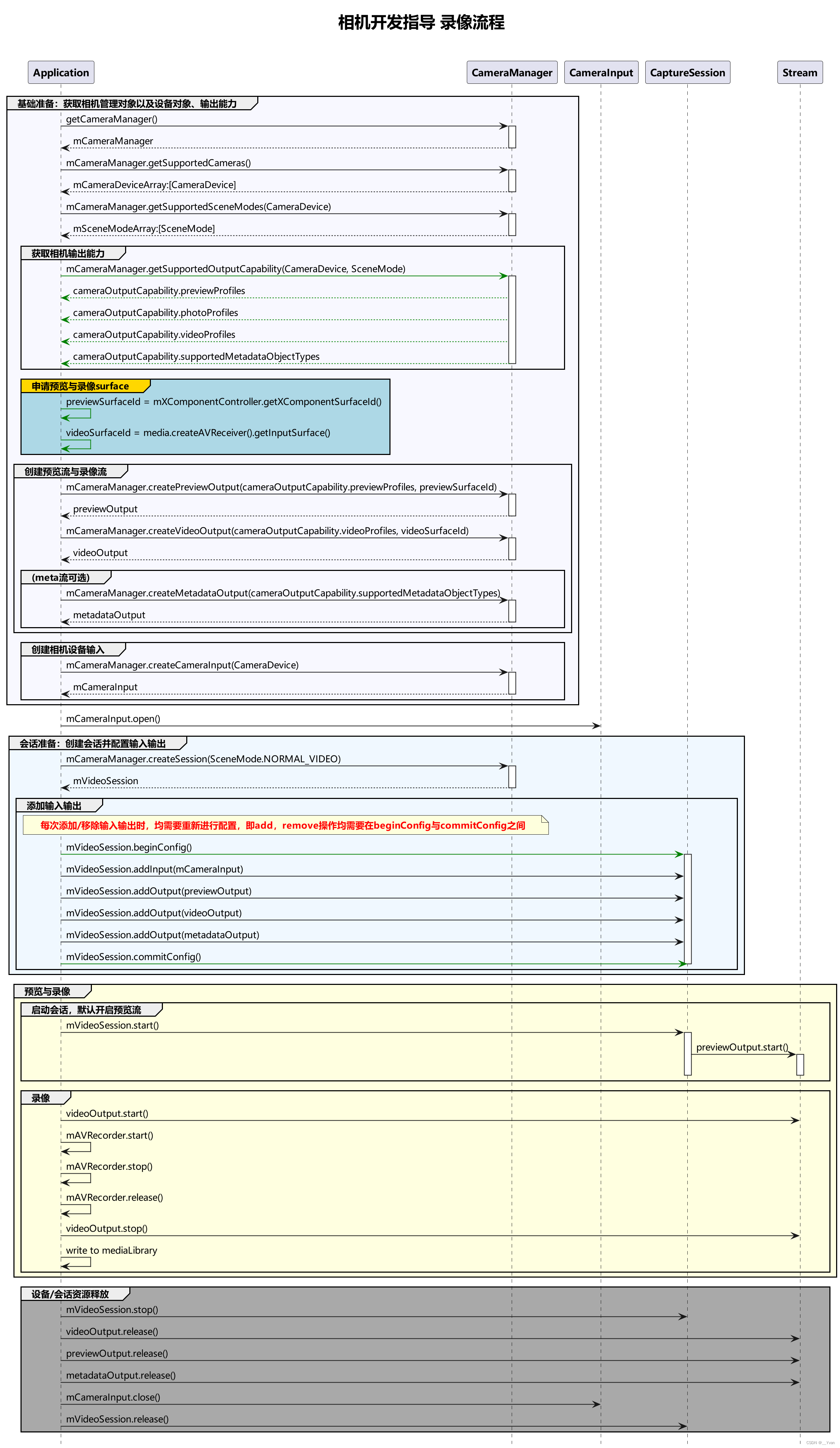
5.2.2 完整示例
Context获取方式请参考:获取UIAbility的上下文信息。
import camera from '@ohos.multimedia.camera';
import { BusinessError } from '@ohos.base';
import media from '@ohos.multimedia.media';
import common from '@ohos.app.ability.common';
import PhotoAccessHelper from '@ohos.file.photoAccessHelper';
import fs from '@ohos.file.fs';async function videoRecording(context: common.Context, surfaceId: string): Promise<void> {// 创建CameraManager对象let cameraManager: camera.CameraManager = camera.getCameraManager(context);if (!cameraManager) {console.error("camera.getCameraManager error");return;}// 监听相机状态变化cameraManager.on('cameraStatus', (err: BusinessError, cameraStatusInfo: camera.CameraStatusInfo) => {console.info(`camera : ${cameraStatusInfo.camera.cameraId}`);console.info(`status: ${cameraStatusInfo.status}`);});// 获取相机列表let cameraArray: Array<camera.CameraDevice> = [];try {cameraArray = cameraManager.getSupportedCameras();} catch (error) {let err = error as BusinessError;console.error(`getSupportedCameras call failed. error code: ${err.code}`);}if (cameraArray.length <= 0) {console.error("cameraManager.getSupportedCameras error");return;}// 获取支持的模式类型let sceneModes: Array<camera.SceneMode> = cameraManager.getSupportedSceneModes(cameraArray[0]);let isSupportVideoMode: boolean = sceneModes.indexOf(camera.SceneMode.NORMAL_VIDEO) >= 0;if (!isSupportVideoMode) {console.error('video mode not support');return;}// 获取相机设备支持的输出流能力let cameraOutputCap: camera.CameraOutputCapability = cameraManager.getSupportedOutputCapability(cameraArray[0], camera.SceneMode.NORMAL_VIDEO);if (!cameraOutputCap) {console.error("cameraManager.getSupportedOutputCapability error")return;}console.info("outputCapability: " + JSON.stringify(cameraOutputCap));let previewProfilesArray: Array<camera.Profile> = cameraOutputCap.previewProfiles;if (!previewProfilesArray) {console.error("createOutput previewProfilesArray == null || undefined");}let photoProfilesArray: Array<camera.Profile> = cameraOutputCap.photoProfiles;if (!photoProfilesArray) {console.error("createOutput photoProfilesArray == null || undefined");}let videoProfilesArray: Array<camera.VideoProfile> = cameraOutputCap.videoProfiles;if (!videoProfilesArray) {console.error("createOutput videoProfilesArray == null || undefined");}// videoProfile的宽高需要与AVRecorderProfile的宽高保持一致,并且需要使用AVRecorderProfile锁支持的宽高let videoSize: camera.Size = {width: 640,height: 480}let videoProfile: undefined | camera.VideoProfile = videoProfilesArray.find((profile: camera.VideoProfile) => {return profile.size.width === videoSize.width && profile.size.height === videoSize.height;});if (!videoProfile) {console.error('videoProfile is not found');return;}// 配置参数以实际硬件设备支持的范围为准let aVRecorderProfile: media.AVRecorderProfile = {audioBitrate: 48000,audioChannels: 2,audioCodec: media.CodecMimeType.AUDIO_AAC,audioSampleRate: 48000,fileFormat: media.ContainerFormatType.CFT_MPEG_4,videoBitrate: 2000000,videoCodec: media.CodecMimeType.VIDEO_AVC,videoFrameWidth: videoSize.width,videoFrameHeight: videoSize.height,videoFrameRate: 30};let options: PhotoAccessHelper.CreateOptions = {title: Date.now().toString()};let photoAccessHelper: PhotoAccessHelper.PhotoAccessHelper = PhotoAccessHelper.getPhotoAccessHelper(context);let videoUri: string = await photoAccessHelper.createAsset(PhotoAccessHelper.PhotoType.VIDEO, 'mp4', options);let file: fs.File = fs.openSync(videoUri, fs.OpenMode.READ_WRITE | fs.OpenMode.CREATE);let aVRecorderConfig: media.AVRecorderConfig = {audioSourceType: media.AudioSourceType.AUDIO_SOURCE_TYPE_MIC,videoSourceType: media.VideoSourceType.VIDEO_SOURCE_TYPE_SURFACE_YUV,profile: aVRecorderProfile,url: `fd://${file.fd.toString()}`, // 文件需先由调用者创建,赋予读写权限,将文件fd传给此参数,eg.fd://45--file:///data/media/01.mp4rotation: 0, // 合理值0、90、180、270,非合理值prepare接口将报错location: { latitude: 30, longitude: 130 }};let avRecorder: media.AVRecorder | undefined = undefined;try {avRecorder = await media.createAVRecorder();} catch (error) {let err = error as BusinessError;console.error(`createAVRecorder call failed. error code: ${err.code}`);}if (avRecorder === undefined) {return;}try {await avRecorder.prepare(aVRecorderConfig);} catch (error) {let err = error as BusinessError;console.error(`prepare call failed. error code: ${err.code}`);}let videoSurfaceId: string | undefined = undefined; // 该surfaceID用于传递给相机接口创造videoOutputtry {videoSurfaceId = await avRecorder.getInputSurface();} catch (error) {let err = error as BusinessError;console.error(`getInputSurface call failed. error code: ${err.code}`);}if (videoSurfaceId === undefined) {return;}// 创建VideoOutput对象let videoOutput: camera.VideoOutput | undefined = undefined;try {videoOutput = cameraManager.createVideoOutput(videoProfile, videoSurfaceId);} catch (error) {let err = error as BusinessError;console.error(`Failed to create the videoOutput instance. error: ${JSON.stringify(err)}`);}if (videoOutput === undefined) {return;}// 监听视频输出错误信息videoOutput.on('error', (error: BusinessError) => {console.error(`Preview output error code: ${error.code}`);});//创建会话let videoSession: camera.CaptureSession | undefined = undefined;try {videoSession = cameraManager.createSession(camera.SceneMode.NORMAL_VIDEO) as camera.VideoSession;} catch (error) {let err = error as BusinessError;console.error(`Failed to create the session instance. error: ${JSON.stringify(err)}`);}if (videoSession === undefined) {return;}// 监听session错误信息videoSession.on('error', (error: BusinessError) => {console.error(`Video session error code: ${error.code}`);});// 开始配置会话try {videoSession.beginConfig();} catch (error) {let err = error as BusinessError;console.error(`Failed to beginConfig. error: ${JSON.stringify(err)}`);}// 创建相机输入流let cameraInput: camera.CameraInput | undefined = undefined;try {cameraInput = cameraManager.createCameraInput(cameraArray[0]);} catch (error) {let err = error as BusinessError;console.error(`Failed to createCameraInput. error: ${JSON.stringify(err)}`);}if (cameraInput === undefined) {return;}// 监听cameraInput错误信息let cameraDevice: camera.CameraDevice = cameraArray[0];cameraInput.on('error', cameraDevice, (error: BusinessError) => {console.error(`Camera input error code: ${error.code}`);});// 打开相机try {await cameraInput.open();} catch (error) {let err = error as BusinessError;console.error(`Failed to open cameraInput. error: ${JSON.stringify(err)}`);}// 向会话中添加相机输入流try {videoSession.addInput(cameraInput);} catch (error) {let err = error as BusinessError;console.error(`Failed to add cameraInput. error: ${JSON.stringify(err)}`);}// 创建预览输出流,其中参数 surfaceId 参考下面 XComponent 组件,预览流为XComponent组件提供的surfacelet previewOutput: camera.PreviewOutput | undefined = undefined;try {previewOutput = cameraManager.createPreviewOutput(previewProfilesArray[0], surfaceId);} catch (error) {let err = error as BusinessError;console.error(`Failed to create the PreviewOutput instance. error: ${JSON.stringify(err)}`);}if (previewOutput === undefined) {return;}// 向会话中添加预览输出流try {videoSession.addOutput(previewOutput);} catch (error) {let err = error as BusinessError;console.error(`Failed to add previewOutput. error: ${JSON.stringify(err)}`);}// 向会话中添加录像输出流try {videoSession.addOutput(videoOutput);} catch (error) {let err = error as BusinessError;console.error(`Failed to add videoOutput. error: ${JSON.stringify(err)}`);}// 提交会话配置try {await videoSession.commitConfig();} catch (error) {let err = error as BusinessError;console.error(`videoSession commitConfig error: ${JSON.stringify(err)}`);}// 启动会话try {await videoSession.start();} catch (error) {let err = error as BusinessError;console.error(`videoSession start error: ${JSON.stringify(err)}`);}// 启动录像输出流videoOutput.start((err: BusinessError) => {if (err) {console.error(`Failed to start the video output. error: ${JSON.stringify(err)}`);return;}console.info('Callback invoked to indicate the video output start success.');});// 开始录像try {await avRecorder.start();} catch (error) {let err = error as BusinessError;console.error(`avRecorder start error: ${JSON.stringify(err)}`);}// 停止录像输出流videoOutput.stop((err: BusinessError) => {if (err) {console.error(`Failed to stop the video output. error: ${JSON.stringify(err)}`);return;}console.info('Callback invoked to indicate the video output stop success.');});// 停止录像try {await avRecorder.stop();} catch (error) {let err = error as BusinessError;console.error(`avRecorder stop error: ${JSON.stringify(err)}`);}// 停止当前会话videoSession.stop();// 关闭文件fs.closeSync(file);// 释放相机输入流cameraInput.close();// 释放预览输出流previewOutput.release();// 释放录像输出流videoOutput.release();// 释放会话videoSession.release();// 会话置空videoSession = undefined;
}参考文献:
[1]OpenHarmoney应用开发文档